
【iPhone】埋め込み動画が自動再生されて困る!止める設定を解説
Contents[OPEN]
【iPhone】埋め込み動画が自動再生される原因は?
勝手に動画が再生されると「何かの不具合なのかな」と心配になりますよね。不具合も考えられますが、実は設定によって起こる場合もあります。
- 自動再生の設定がオンになっている
- iOSの不具合の可能性
それぞれ詳しく見ていきましょう。
自動再生の設定がオンになっている
自動再生は、個別に設定できるようになっています。
スマホの「設定」アプリから、勝手に自動再生されてしまうアプリ(Safari・App Store・写真アプリ)の設定画面を確認してみてください。
もしかすると、自動再生の設定がオンになっているのかもしれません。
iOSの不具合の可能性
自動再生の設定をオフにしていても、勝手に再生される場合もあります。
もしかすると、iOSの不具合が原因かもしれません。iOSの不具合が起きるタイミングは、人によってさまざまですが、主に以下のタイミングで起きやすいです。
iOSの不具合が発生する原因
- 最新のバージョンへアップデートしたとき
- スマホの動作が重くなったとき
- アプリや動画をダウンロードしてウイルスに感染したとき
スマホの再起動や使っていないアプリを閉じて動作を軽くすると不具合が改善する可能性があります。
【iPhone】動画の自動再生を止めるには?
突然動画が再生されるとびっくりしますし、データ通信量を消費するので、早く対処したいですよね。
- 埋め込み動画の自動再生を止める方法は?
- App Storeの自動再生を止める方法は?
- 写真アプリの自動再生を止める方法は?
それぞれの設定を止める方法について、詳しく解説していきます。
埋め込み動画の自動再生を止める方法は?
サイトの埋め込み動画が勝手に再生されないようにする方法は、以下のとおりです。

- 「設定」アプリを開きます。
- 「アクセシビリティ」→「動作」の順にタップしていきます。
- 「ビデオプレビューの自動再生」のスイッチをオフにします。
あとは、SafariやGoogle Chromeなどのブラウザを開き、自動再生されないか確認してみてください。
App Storeの自動再生を止める方法は?
App Storeのプレビュー動画が勝手に再生されないようにする方法は、以下のとおりです。
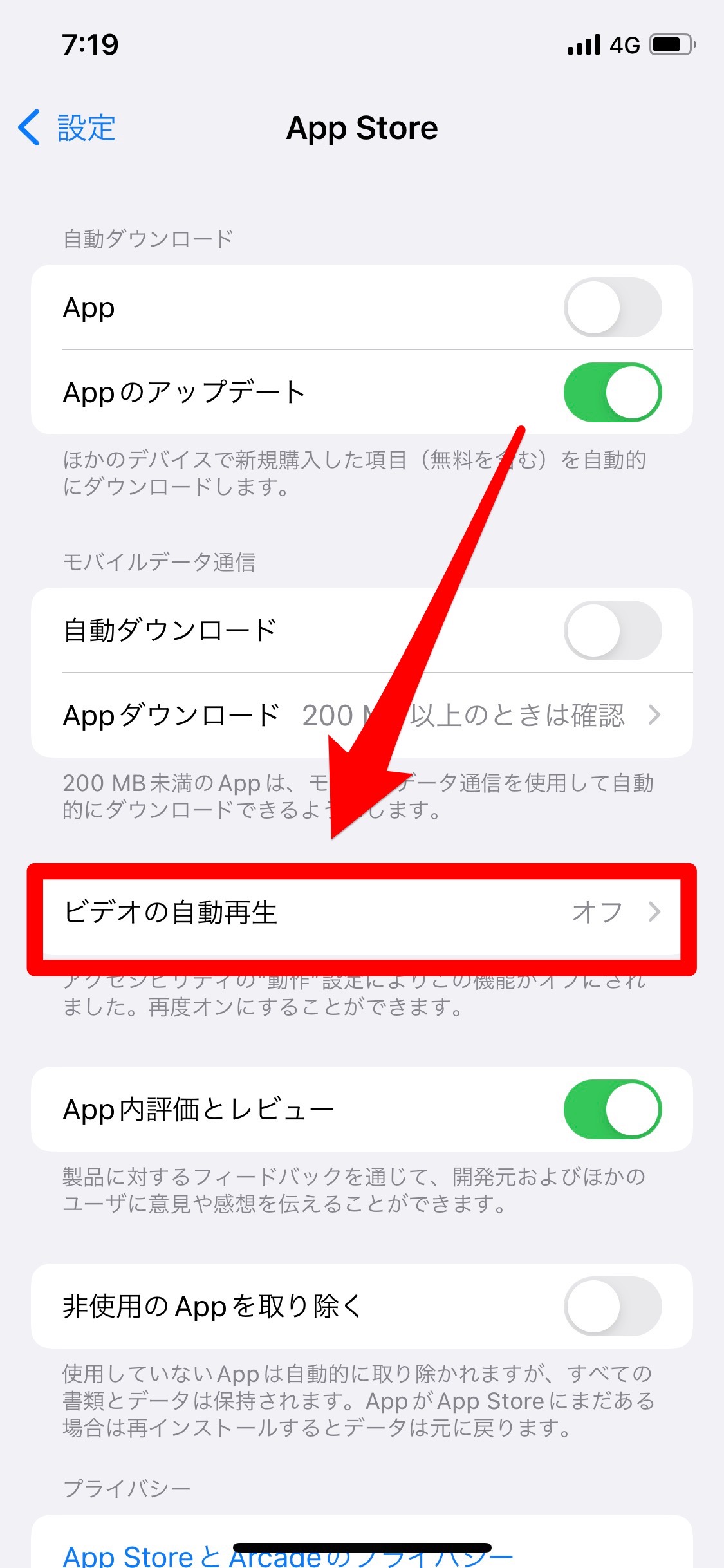
- 「設定」アプリを開きます。
- 「App Store」→「ビデオの自動再生」の順にタップしていきます。
- 「ビデオの自動再生」をオフにします。
あとは、App Storeでアプリのインストール画面を開き、自動再生されないか確認してみてください。